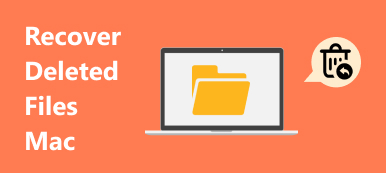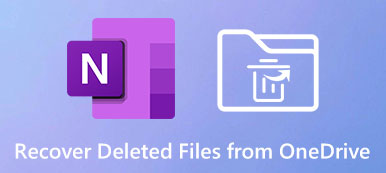Dropbox is een goede cloudopslag voor alle soorten bestanden. Maar als je per ongeluk een aantal back-ups in Dropbox verwijdert terwijl de originele bestanden ook verloren gaan, hoe kun je dan verwijderde bestanden in Dropbox herstellen? Afhankelijk van hoe je bestanden verloren gaan, is de moeilijkheidsgraad van het herstellen Dropbox verwijderde bestanden varieert ook. Misschien raken uw bestanden enkele maanden kwijt. Is er nog een kans om ze terug te krijgen? U kunt blijven lezen om te leren hoe u verwijderde bestanden van Dropbox kunt herstellen, zelfs als ze permanent zijn gewist.
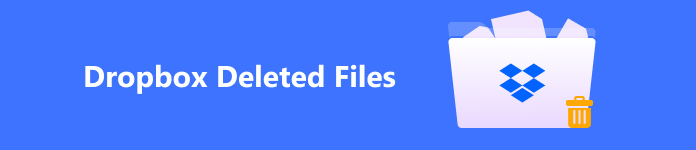
- Deel 1: Kan Dropbox verwijderde bestanden uit de prullenbak herstellen?
- Deel 2: Verwijderde bestanden eenvoudig herstellen van Dropbox na 30 dagen
- Deel 3: 2 manieren om Dropbox-mappen te herstellen die uit het programma zijn verwijderd
- Deel 4: Veelgestelde vragen over verwijderde Dropbox-bestanden
Deel 1: Kan Dropbox verwijderde bestanden uit de prullenbak herstellen?
Dropbox kan verwijderde bestanden eenvoudig herstellen als ze onlangs zijn verwijderd. Dat is heel eenvoudig omdat Dropbox een prullenbakfunctie biedt waarmee u onlangs verwijderde bestanden kunt opslaan. U hoeft alleen maar naar deze functie te gaan om uw verwijderde bestanden van Dropbox te herstellen.
Stap 1 Open Dropbox en meld je aan bij je account. Klik vervolgens op de Verwijderde bestanden knop aan de linkerkant van het paneel.
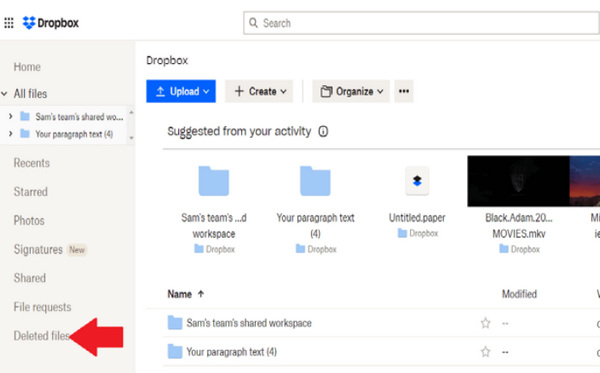
Stap 2 U kunt alle door Dropbox verwijderde bestanden binnen 30 dagen bekijken. Kies de gewenste bestanden en klik op de herstellen knop aan de rechterkant van het scherm. Die bestanden worden teruggestuurd naar waar ze waren.
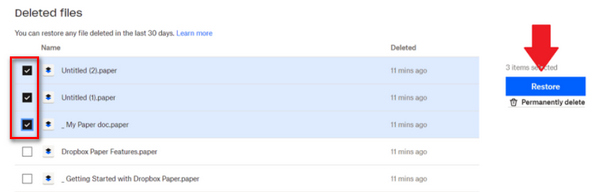
Het Verwijderde bestanden map kan je alleen helpen om de bestanden 30 dagen vast te houden. Ook al Dropbox verwijderen op je Mac of Windows, dan blijven uw bestanden behouden.
Deel 2: Verwijderde bestanden eenvoudig herstellen van Dropbox na 30 dagen
Wat als alle verwijderde bestanden van Dropbox uit de map Verwijderde bestanden verloren gaan? Wat nog erger is, is dat de originele bestanden op uw computer of telefoon ook verloren gaan. In dat geval kunt u het beste naar Apeaksoft Data Recovery. Dit krachtige programma kan verwijderde bestanden op Dropbox vinden, zelfs als ze permanent van uw schijf of cloudopslag zijn verwijderd. Wat indrukwekkend is, is dat het u slechts een paar minuten kost om de verwijderde bestanden van Dropbox te detecteren en te herstellen.
Wat als uw verloren bestanden zijn geback-upt vanaf uw mobiele telefoon? Maak u geen zorgen; dit programma kan zelfs verwijderde Dropbox-bestanden op uw telefoon herstellen met alleen een USB-kabel.

4,000,000 + downloads
Detecteer specifieke bestandstypen om snel verwijderde Dropbox-bestanden te herstellen.
Classificeer door Dropbox verwijderde bestanden in de juiste groepen.
Markeer de verloren bestanden van Dropbox met rood, zodat u ze kunt selecteren.
Bekijk een voorbeeld van de bestanden en datums om uw verwijderde bestanden te vinden.
Stap 1 Download Apeaksoft Data Recovery en start het. Als u verloren bestanden op uw telefoon wilt ophalen, sluit u uw telefoon aan op uw pc. Kies de gewenste bestandstypen (afbeeldingen of documenten) en de schijf waar uw Dropbox-bestanden verloren gaan. Klik op de knop Scannen om door Dropbox verwijderde bestanden op de schijf te detecteren.
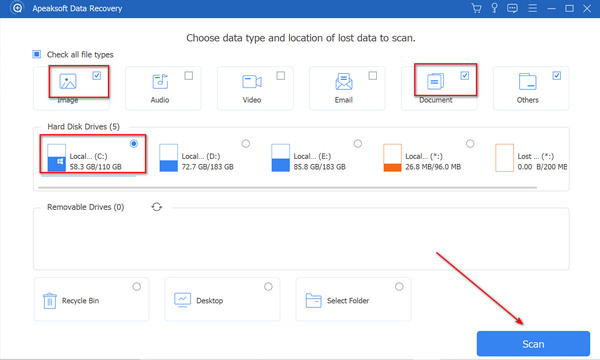
Stap 2 U kunt een voorbeeld van de verloren bestanden in het rood bekijken om de door Dropbox verwijderde bestanden te selecteren. De bestandstypen die aan de linkerkant van het paneel worden weergegeven, helpen u snel uw bestanden te kiezen. Klik vervolgens op de knop Herstellen om ze allemaal te herstellen.
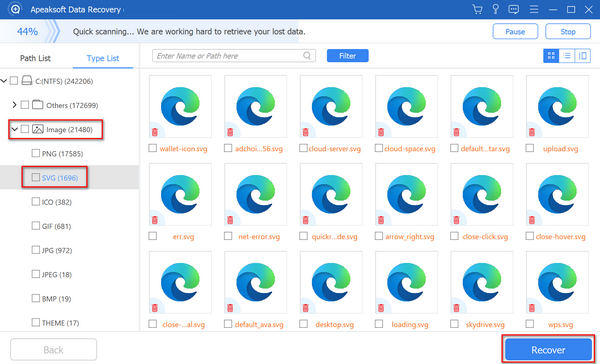
Deel 3: 2 manieren om Dropbox-mappen te herstellen die uit het programma zijn verwijderd
Dropbox biedt ook 2 geavanceerde functies om u te helpen Dropbox-verwijderde bestanden of mappen langer dan 30 dagen te herstellen. Echter, zoals u een Excel-bestand herstellen met de AutoSave-functie hebben de geavanceerde functies ook een aantal vereisten. Ook is het niet eenvoudig om verwijderde bestanden van Dropbox te herstellen met hen.
1. Herstel verwijderde Dropbox-mappen met Dropbox Rewind
Stap 1 Meld u aan bij uw Dropbox-account en klik op Meer knop aan de bovenkant van het paneel. Kies vervolgens Deze map terugspoelen.
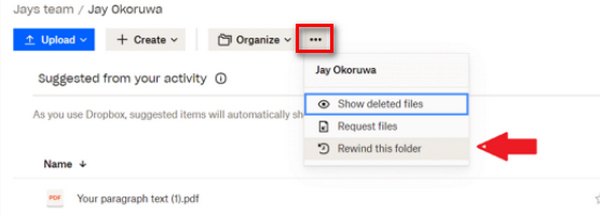
Stap 2 Om de verwijderde bestanden van Dropbox te herstellen, klikt u op Probeer Terugdraaien knop aan de rechterkant van het paneel. Vervolgens moet u een dag kiezen vóór de dag waarop uw bestanden verloren gaan. Klik vervolgens op de Doorgaan knop.
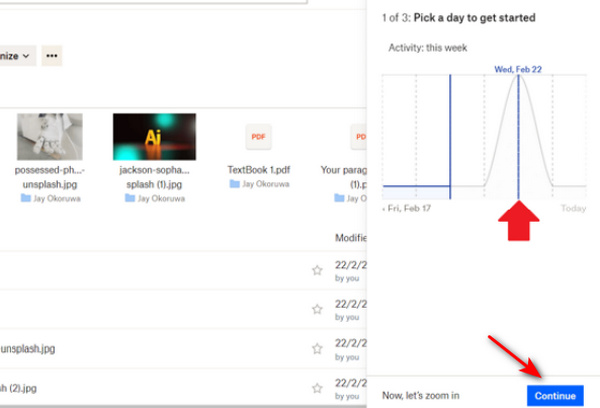
Stap 3 Je ziet een Afstellen lijst aan de rechterkant, die alle wijzigingen die u in deze map hebt gemaakt, bewaart. U kunt een wijziging selecteren en ongedaan maken om de verwijderde bestanden van Dropbox te herstellen. Om de wijziging ongedaan te maken, hoeft u alleen maar op de Doorgaan en Rewind knoppen.
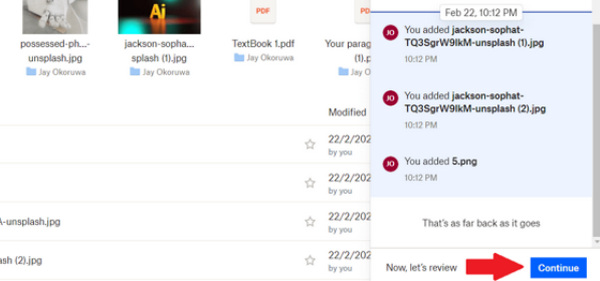
2. Neem contact op met de ontwikkelaar om verwijderde bestanden van Dropbox te herstellen
Dropbox kan verwijderde bestanden op uw apparaten herstellen als u contact opneemt met de ontwikkelaar voor hulp. Dit betekent dat Dropbox goede gebruikersondersteuning biedt. U moet echter wachten tot het Dropbox-team uw verzoek heeft verwerkt. Ga naar de Dropbox-ondersteuning pagina om hulp te vragen aan Dropbox. U kunt contact opnemen met Dropbox via live chat of e-mail om uw verwijderde bestanden van Dropbox te herstellen.
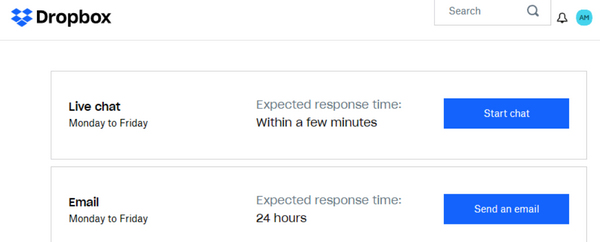
Deel 4: Veelgestelde vragen over verwijderde Dropbox-bestanden
Hoe kan ik bestanden van Dropbox herstellen na 30 dagen?
Als je de pro-versie van Dropbox hebt, helpt het je om de verwijderde bestanden 180 dagen lang op te slaan. Maar als je het geld niet wilt betalen, kun je terecht bij Apeaksoft Data Recovery voor hulp.
Kan Rewind een hele map in Dropbox herstellen?
Ja, dat kan. U kunt een Dropbox-map die is verwijderd uit uw cloudopslag herstellen met de Afstellen lijst. U hoeft alleen wijzigingen ongedaan te maken om uw map terug te laten keren naar de vorige staat.
Kan Dropbox verwijderde bestanden herstellen met eerdere versies?
Nee, dat kan niet. Dropbox kan eerdere versies van een bestand aanbieden, maar als het bestand verloren gaat, kan Dropbox de eerdere versies niet aanbieden. Daarom kun je verwijderde bestanden niet herstellen van Dropbox met dat.
Conclusie
Dit artikel toont hoe verwijderde bestanden van Dropbox te herstellen op 4 manieren. Het is fijn dat Dropbox je bestanden een tijdje kan bewaren nadat ze zijn verwijderd. Wanneer de periode echter afloopt, wordt het lastig om de verwijderde bestanden van Dropbox te herstellen. Gelukkig, Apeaksoft Data Recovery is een goede manier om de originele bestanden te herstellen wanneer uw Dropbox-bestanden permanent verloren zijn. U zult niet worden lastiggevallen door het per ongeluk verwijderen van uw bestanden.